QR 코드 만들기
QR코드 유형을 선택하고 콘텐츠를 공유할 수 있는 QR 코드 생성을 시작하세요.
내 이미지를 공유할 때 QR 코드를 사용해야 하는 이유는 무엇인가요?
이미지용 QR 코드는 거의 모든 디지털 또는 물리적 공간에 삽입하거나 공유할 수 있습니다. 2023년에 미국에서 약 9,400만 명의 스마트폰 사용자가 QR 코드를 스캔했다는 점을 고려하면(Statista) 이미지 QR 코드는 이미지 릴, 캐러셀, 포트폴리오를 많은 사람들과 공유할 수 있는 최고의 방법 중 하나입니다.
QR 코드는 소셜 미디어 플랫폼에서 공유하고, 이메일에 삽입하고, 명함에 추가하는 등의 방법으로 사용할 수 있습니다. 사진을 올릴 수 있는 장소에는 사실상 제한이 없으므로 디지털 및 물리적 영역에서 사람들과 사진을 공유할 수 있는 기회가 충분합니다.
또한 이미지 QR코드 생성기를 사용하면 QR 코드를 예술적 아이덴티티의 확장으로 활용할 수 있습니다. My QR 코드를 사용하면 QR 패턴, 테두리, 모서리 사각형 등의 사전 설정을 사용하여 원하는 방식으로 QR 코드를 디자인할 수 있습니다. 또한 취향에 맞게 QR 코드의 색상을 조정하고 로고를 추가하여 완전히 개인화된 경험을 제공할 수도 있습니다.
- 웹사이트에 이미지용 QR 코드를 배치하는 것은 사진 역량을 홍보할 수 있는 완벽한 방법입니다. 잠재 고객은 휴대폰을 간단히 스캔하여 엄선된 이미지 갤러리를 확인할 수 있습니다. 또한 My QR 코드를 사용하면 사용자가 동적 QR 코드를 생성할 수 있습니다. 즉, 새 QR 코드를 생성하지 않고도 갤러리에서 선택한 이미지를 변경할 수 있습니다.
웹사이트에 이미지 QR 코드 넣기
- 일거리를 찾고 있는 사진작가라면 이력서에 QR 코드를 추가하세요. 이렇게 하면 잠재적 고용주가 휴대폰 스캔만으로 엄선된 최고의 스냅 사진을 볼 수 있습니다.
이력서에 이미지 QR 코드 넣기
- 파티나 결혼식과 같은 큰 행사를 막 열었다면 QR 코드를 추가하면 게스트가 그날의 사진을 볼 수 있습니다. 또한 각 게스트에 대해 별도의 QR 코드를 만들고 실제로 포함된 사진을 포함할 수 있습니다.
감사 카드에 이미지 QR 코드 넣기
- 포스터나 빌보드 광고로 신제품을 마케팅하는 경우 QR 코드를 추가하면 사용자가 실제 제품의 이미지로 이동할 수 있습니다.
제품 마케팅에 이미지 QR 코드 포함
이미지의 QR 코드는 어떻게 생성하나요?
이미지의 QR 코드를 생성하려면 다음 단계를 따르세요:
- 내 QR 코드를 열고 내 QR 코드 만들기를 클릭합니다,
- 이미지를 선택하여 장치에서 파일을 업로드합니다(또는 웹사이트 이미지의 경우 웹사이트 URL 유형을 사용하세요),
- 이미지 캐러셀 섹션에 최대 10개의 이미지를 업로드합니다(이미지당 5MB),
- 이미지의 이름, URL, 간단한 설명을 추가합니다,
- QR코드 디자인 선택은 전적으로 선택 사항입니다(색상 변경, 프레임 사용, QR코드 패턴 선택, 로고 추가 등),
- 마침을 클릭하여 이미지용 QR 코드를 생성하고 다운로드합니다.
QR 코드를 사용하여 고객을 이미지와 같은 디지털 콘텐츠로 유도하면 다양한 방식으로 비즈니스에 도움이 될 수 있습니다. 특히 사용자들은 글로 된 콘텐츠보다 사진에 더 빨리 몰입하고 더 잘 기억하는 경향이 있습니다.
존 메디나의 저서 ‘뇌의 법칙’에 따르면 사람은 시각적 콘텐츠를 본 후 3일 이내에 거의 65%의 내용을 기억합니다.
웹에서 이미지나 사진에 대한 QR 코드를 생성하는 방법은 무엇인가요?
웹 페이지의 이미지 또는 사진에 대한 QR 코드를 생성하려면 다음과 같이 하세요:
- 웹사이트를 열고 QR 코드를 생성할 사진을 선택하세요,
- 이미지의 URL을 복사하고 myqrcode.com으로 이동합니다,
- 내 QR 코드 만들기 버튼을 클릭합니다,
- QR 코드 유형(웹사이트 URL)을 선택합니다,
- QR 코드의 이름을 지정하고 이미지의 URL을 붙여넣습니다,
- 프레임, 색상, QR코드 패턴, 모서리 스타일을 선택하여 QR코드 디자인을 맞춤 설정하세요,
- 마침을 클릭하여 QR 코드를 미리 보고 다운로드합니다.
QR 코드를 사용하여 웹사이트의 사진을 고객과 공유하는 것은 사람들이 브랜드를 빠르게 인식할 수 있는 결과 중심적인 방법입니다. 개인화된 시각적 콘텐츠는 최신 마케팅의 핵심 접근 방식 중 하나입니다.
이미지 갤러리 또는 여러 장의 사진에 대한 QR 코드를 생성하는 방법은 무엇인가요?
이미지 갤러리 또는 여러 장의 사진에 대한 QR 코드를 생성하려면 다음 지침을 따르세요:
- myqrcode.com으로 이동합니다,
- 내 QR 코드 만들기를 선택합니다,
- 이미지 QR 코드 유형을 선택합니다,
- 이미지 캐러셀 섹션에서 이미지 업로드 버튼을 클릭하여 이미지를 업로드합니다,
- QR 코드의 제목, 간단한 설명, 웹사이트 URL을 추가합니다,
- 공유 상자를 활성화하여 사용자가 갤러리를 공유할 수 있도록 합니다,
- 색상, 프레임, 모양을 조정하여 사용자 지정 이미지 QR 코드의 디자인을 변경하세요,
- QR 코드를 확인하고 다운로드하여 고객과 이미지를 공유하세요.
이미지당 최대 5MB 크기의 이미지를 최대 10개까지 업로드할 수 있습니다. My QR 코드는 가장 많이 사용되는 이미지 형식을 지원합니다. 저희 도구를 JPG, SVG 또는 PNG QR코드 생성기로 사용하세요. 세 가지 모두 오늘날 웹사이트에서 가장 많이 사용되는 이미지 형식입니다.
갤러리 또는 캐러셀용 이미지 QR 코드를 생성하면 레스토랑 메뉴, 제품 포장 또는 명함과 같은 인쇄물에 많은 공간을 차지하지 않고도 잠재 고객의 참여를 유도할 수 있는 효율적인 방법입니다.
예를 들어, 레스토랑 메뉴에 QR 코드를 추가하면 요리 설명 아래에 맞춤형 QR 코드를 사용하여 고객에게 요리가 어떻게 생겼는지 시각적으로 보여줄 수 있습니다.
이렇게 하면 식사 경험을 향상시킬 뿐만 아니라 메뉴 크기(및 인쇄 비용)를 짧고 알뜰하게 유지할 수 있습니다.

Google 포토 이미지용 QR 코드는 어떻게 만드나요?
Google 포토 이미지용 QR 코드를 생성하려면 다음과 같이 하세요:
- Google 계정을 입력하고 Google 포토로 이동한 다음 원하는 이미지를 찾습니다,
- Google 포토에서 이미지의 URL을 복사합니다,
- MyQRCode를 열고 내 QR 코드 만들기 버튼을 클릭합니다,
- QR 코드 유형으로 웹사이트 URL을 선택합니다,
- QR 코드의 이름을 지정하고 웹사이트 URL 필드에 이미지의 URL을 입력합니다,
- 다음을 클릭하여 QR코드 디자인을 변경합니다(로고 타입 추가, 코드 색상 및 모양 변경 등),
- 마침을 클릭하고 QR 코드를 다운로드한 후 공유합니다.
Google 포토 이미지의 URL을 복사하려면 선택한 사진을 선택하고(왼쪽 상단 모서리에 있는 원 클릭) 오른쪽 상단에 있는 공유 아이콘을 클릭합니다.
그런 다음 ‘링크 가져오기’를 선택하고 Windows에서는 Ctrl C를, Mac에서는 Command C를 누릅니다.
사진의 URL을 클립보드에 복사한 후 MyQRCode 생성기에 붙여넣으면 Google 포토 QR 코드를 얻을 수 있습니다.
iCloud, OneDrive, Amazon 사진 또는 기타 이미지 호스팅 서비스에서 이미지의 QR 코드를 생성하는 방법은 무엇인가요?
MyQRCode를 사용하여 Amazon 사진, iCloud 또는 OneDrive 이미지용 QR 코드를 생성하려면 다음 단계를 따르세요:
- 선택한 호스팅 서비스로 이동하여 필요한 이미지의 URL을 복사합니다,
- 브라우저에서 myqrcode.com을 열고 내 QR 코드 만들기를 클릭합니다,
- 웹사이트 URL을 QR 코드 유형으로 선택합니다,
- 웹사이트 URL 섹션에 이미지의 URL을 붙여넣습니다.
- QR 코드의 제목을 만듭니다,
- 다음을 클릭하고 필요한 경우 QR 코드 디자인을 사용자 지정합니다,
- 마침을 클릭하여 호스팅 서비스 이미지에 대한 QR 코드를 검토합니다,
- QR 코드를 다운로드하여 공유하세요.
이러한 호스팅 서비스에서 사진의 URL을 복사하는 방법이 궁금하다면 단계별 가이드를 참조하세요:
iCloud에 저장된 사진의 URL을 복사하려면 iCloud > 사진을 열고 공유하려는 이미지를 선택합니다. 그런 다음 공유 아이콘을 클릭하고 공유 옵션을 선택한 다음 링크 복사 옵션을 선택합니다.
원드라이브에서 이미지의 URL을 복사하려면 원드라이브 계정을 입력하고 올바른 사진을 선택합니다.
그런 다음 사진을 마우스 오른쪽 버튼으로 클릭하고 메뉴에서 임베드를 선택합니다.
마지막으로 화면 오른쪽 모서리에서 생성을 클릭합니다.Amazon 포토에 저장된 사진의 URL을 복사하려면 Amazon 포토 라이브러리로 이동하여 사진을 선택합니다. 그런 다음 상단의 공유 아이콘을 클릭하고 링크 > 공유 링크 가져오기를 선택합니다.
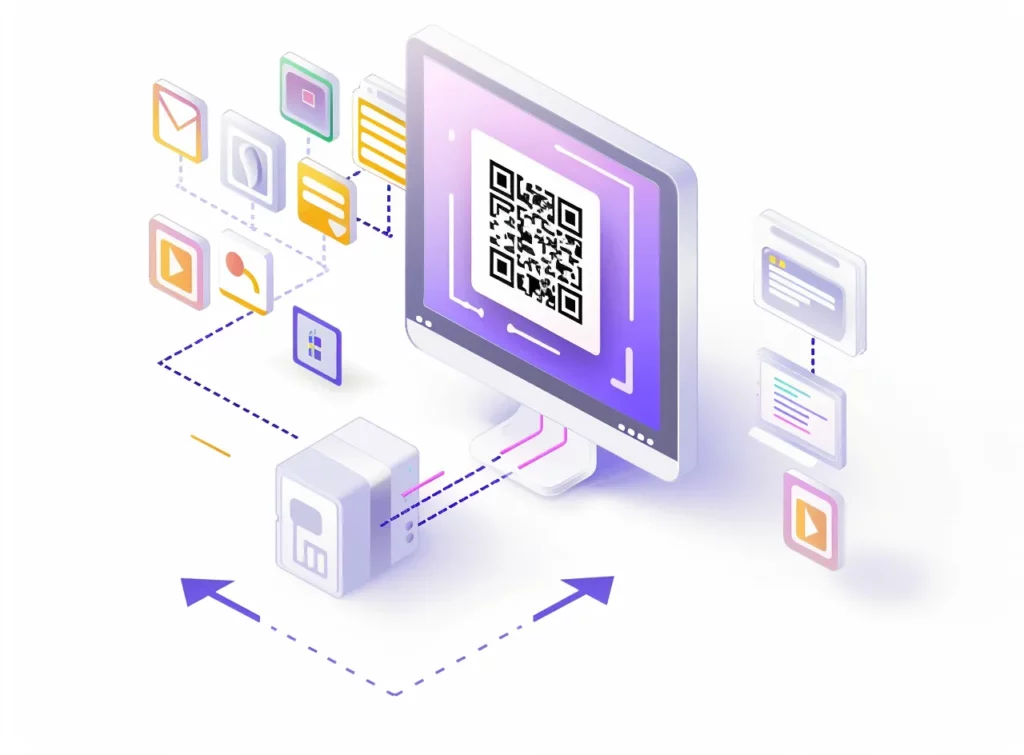
MyQRCode에 호스팅된 이미지의 QR 코드를 만들 수 있나요?
예, 다음 단계를 수행하여 MyQRCode에 호스팅된 이미지에 대한 QR 코드를 만들 수 있습니다:
- MyQRCode를 열고 내 QR 코드 만들기 버튼을 클릭합니다,
- 원하는 QR코드 유형으로 이미지를 선택합니다,
- QR코드에 이름을 지정하고 이미지를 업로드하여 MyQRCode 계정에 호스팅하세요,
- 이미지용 QR 코드 디자인을 사용자 지정합니다(선택 사항),
- My QR 코드를 확인하고 다운로드하세요,
- 청중과 공유하세요.
내 QR 코드는 한 번에 최대 10개까지만 이미지를 업로드할 수 있습니다.
하지만 My QR 코드는 동적 QR 코드를 생성하기 때문에 새 QR 코드를 생성할 필요 없이 언제든지 이미지를 변경할 수 있습니다.
이미지를 변경하려면 MyQRCode를 열고 계정을 입력한 다음 QR 코드 섹션으로 이동합니다. 점 3개 메뉴 아이콘을 클릭하고 편집을 선택하여 QR 코드의 콘텐츠에 액세스합니다. 제목과 디자인을 변경하고, 기존 이미지를 제거하고, 필요한 경우 새 이미지를 업로드할 수 있습니다.
또한 마이큐알코드는 인스타그램 사용자를 위한 훌륭한 도구입니다. 맞춤 QR 코드를 생성하면 팔로워를 갤러리, 특정 게시물 또는 프로모션 페이지로 손쉽게 안내하여 참여도를 높이고 Instagram 프로필에서 바로 원활한 사용자 경험을 제공할 수 있습니다.
마케팅 전략에 QR 코드 통합하기
이미지용 QR 코드 생성은 잠재 고객의 참여를 유도하고 마케팅 전략을 개선하려는 비즈니스에 유용한 도구가 될 수 있습니다.
My QR 코드를 사용하면 이미지용 QR 코드를 쉽게 만들고 사용자 지정할 수 있으므로 고객이 시각적 콘텐츠에 빠르고 쉽게 액세스할 수 있습니다.
단일 이미지를 공유하든 전체 갤러리를 공유하든 QR 코드는 잠재고객과 소통할 수 있는 독특하고 인터랙티브한 방법을 제공합니다.
레스토랑 메뉴, 제품 포장, 명함 등의 마케팅 자료에 QR 코드를 통합하면 사용자 참여를 높이고 원활한 고객 경험을 제공할 수 있습니다.
지금 바로 QR 코드가 비즈니스에 어떤 이점을 제공하는지 확인해 보세요!